剪映是专业的视频剪辑和制作软件,剪映电脑版更是为剪辑师打造的超专业剪辑软件。那么剪映电脑版怎么把原来的字幕换掉呢?下面就让小编给大家介绍一下详细的教程吧。
剪映电脑版怎么把原来的字幕换掉
1.当我们将视频添加进来之后,我们需要将视频中的字幕提取出来,点击菜单栏中的【文本】-【智能字幕】-【开始识别】,那么我们的字幕就会快速的提取出来。
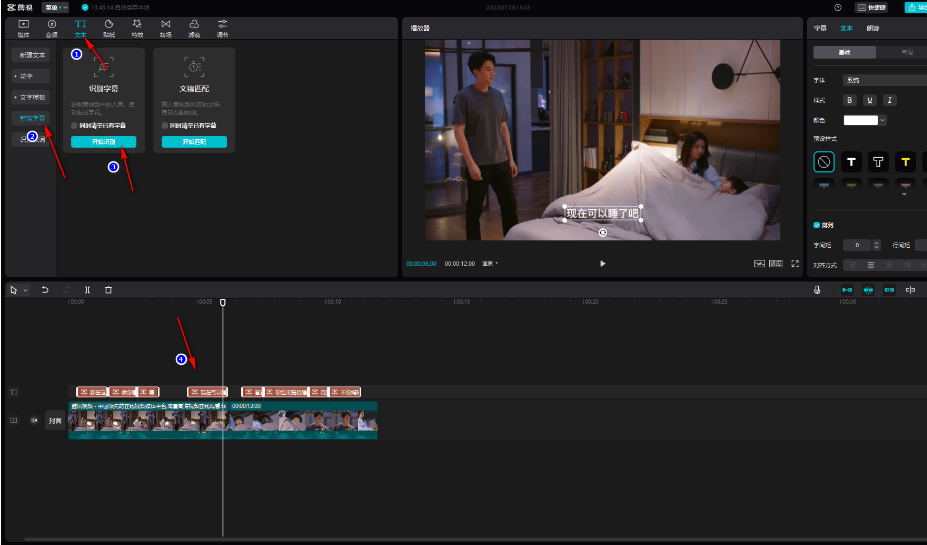
2.随后,我们将鼠标移动到右上角的【字幕】的选项卡的位置进行点击。
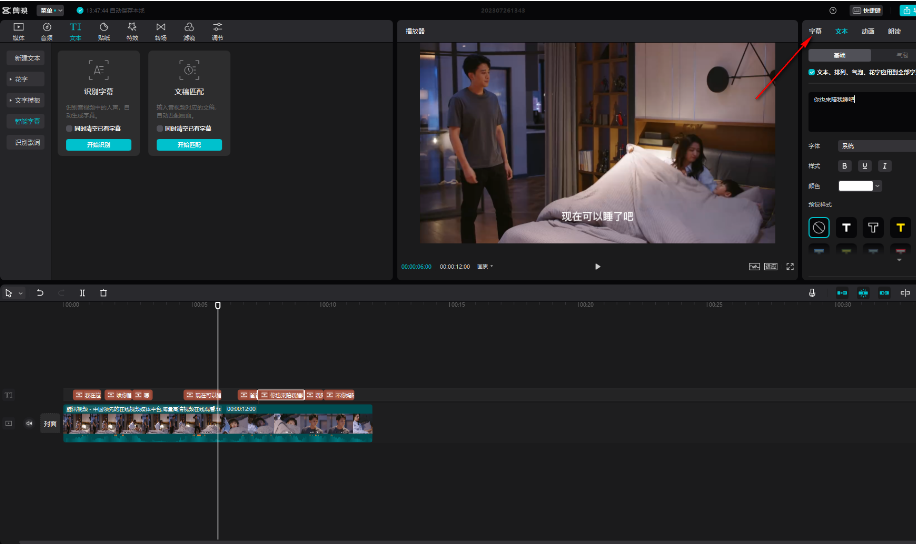
3.随后在右侧的窗口中就会显示出一个字幕内容,我们需要点击【查找替换】按钮。
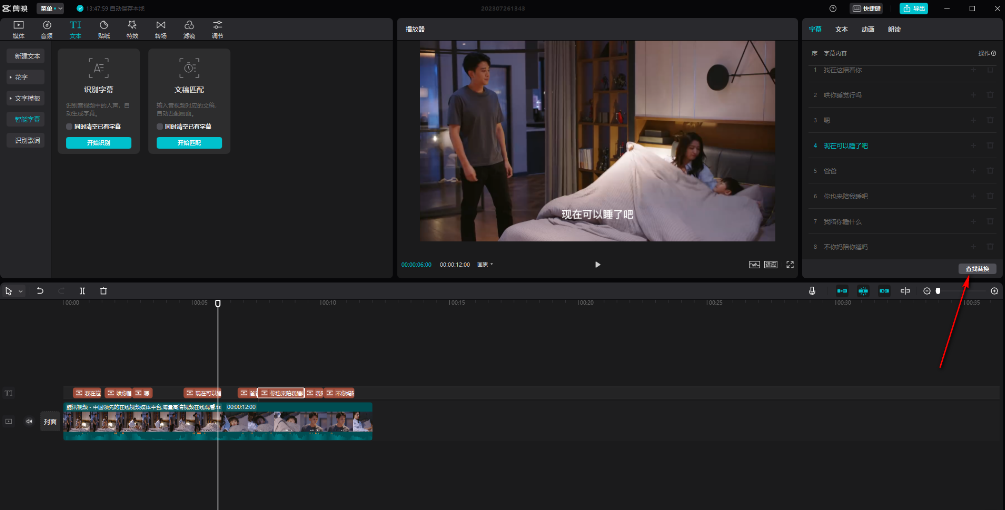
4.接着会弹出一个查找的窗口,在【查找】的框中输入原来的字幕内容,然后在【替换为】的框中输入需要替换后的字幕内容,再点击全部替换按钮。
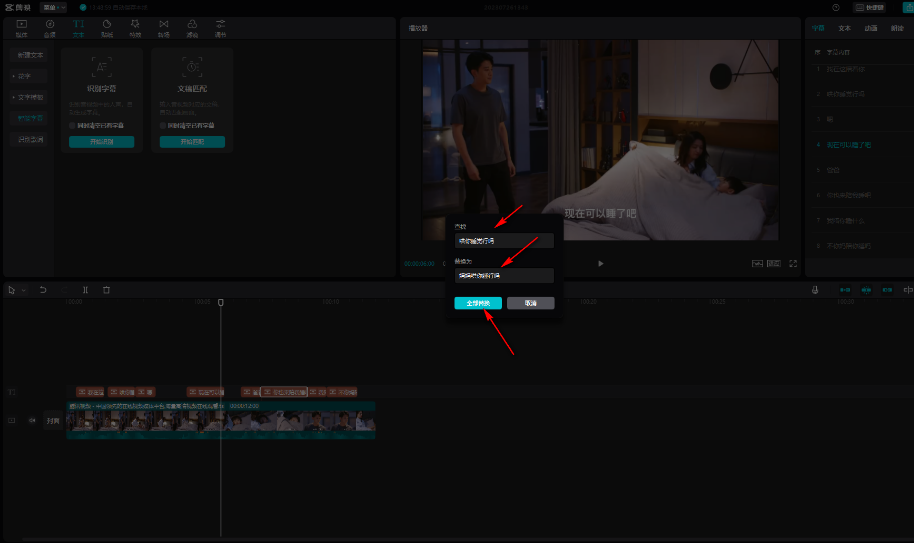
5.这时,我们可以看到右侧的窗口中原来的字幕已经替换为自己需要的字幕了,如图所示。
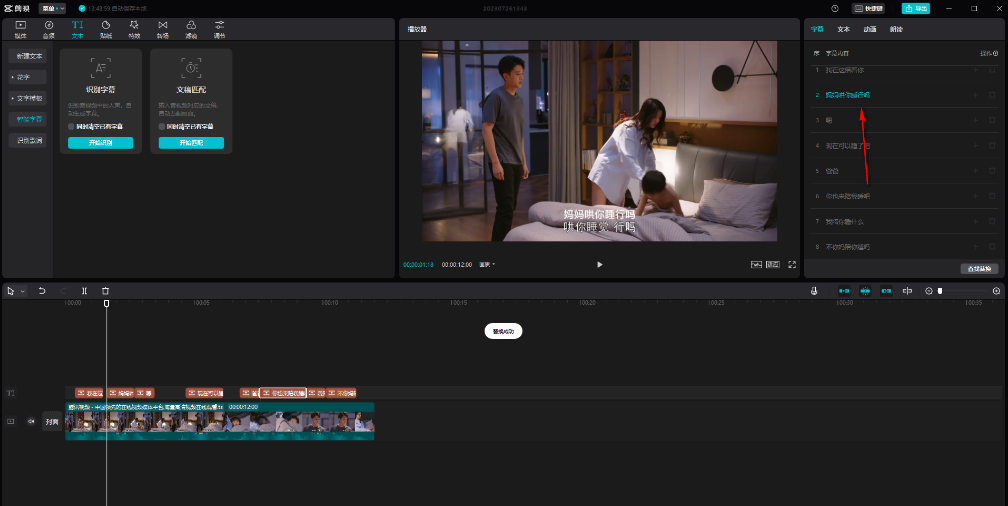
剪映电脑版怎么把原来的字幕换掉的全文就介绍到这里,如果对您有所帮助,不妨也分享给其他需要的用户,更多相关教程正在添加中。

























